Het gebruik van digitale camera's heeft de manier waarop we foto's maken en bewerken revolutionair veranderd. Elke camera heeft de mogelijkheid om afbeeldingen in verschillende formaten op te slaan, waarbij het RAW-formaat, ook wel RAW genoemd, bijzonder populair is. Met Corel PaintShop Pro heb je de ideale software om deze RAW-bestanden te bewerken. In deze handleiding leer je hoe je de camera-RAW-editor effectief gebruikt om je afbeeldingen te optimaliseren.
Belangrijkste inzichten
- De camera-RAW-editor opent RAW-afbeeldingen voor bewerking in PaintShop Pro.
- Er zijn verschillende hulpmiddelen beschikbaar voor kleur- en belichtingsaanpassingen.
- Zoom- en weergave-opties helpen je de details van je afbeeldingen beter te herkennen.
Stapsgewijze handleiding
RAW-afbeelding importeren
Om te beginnen met het bewerken van je RAW-afbeeldingen, moet je eerst de gewenste afbeelding importeren. Ga hiervoor naar de map waarin je afbeeldingen zijn opgeslagen. Je kunt een RAW-afbeelding eenvoudig met slepen en neerzetten in het programma plaatsen. Alternatief kun je het menu-item „Bestand“ selecteren om de afbeelding te importeren.
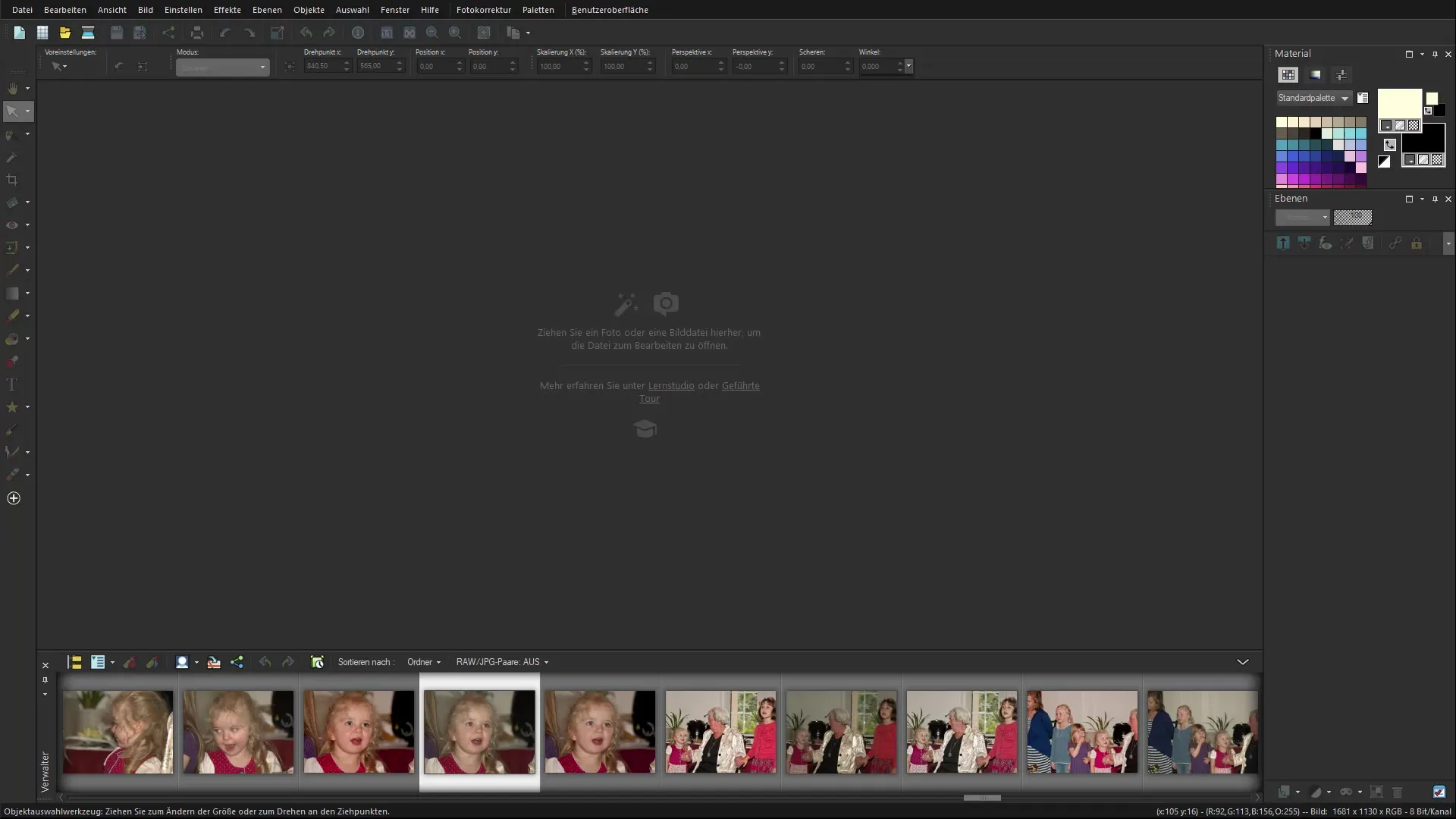
Camera-RAW-editor openen
Zodra de afbeelding is geïmporteerd, opent de camera-RAW-editor automatisch. Hier heb je de mogelijkheid om de eerste aanpassingen aan de afbeelding te maken. De editor biedt een overzichtelijke interface die je in staat stelt om verschillende instellingen snel te wijzigen.
Voorbeeld in-/uitschakelen
In de camera-RAW-editor kun je de voorbeeldweergave van de wijzigingen in- of uitschakelen. Deze functie toont je onmiddellijk de effecten van je aanpassingen op de afbeelding. Wanneer je de voorbeeldweergave inschakelt, zie je hoe elke aanpassing de afbeelding beïnvloedt.
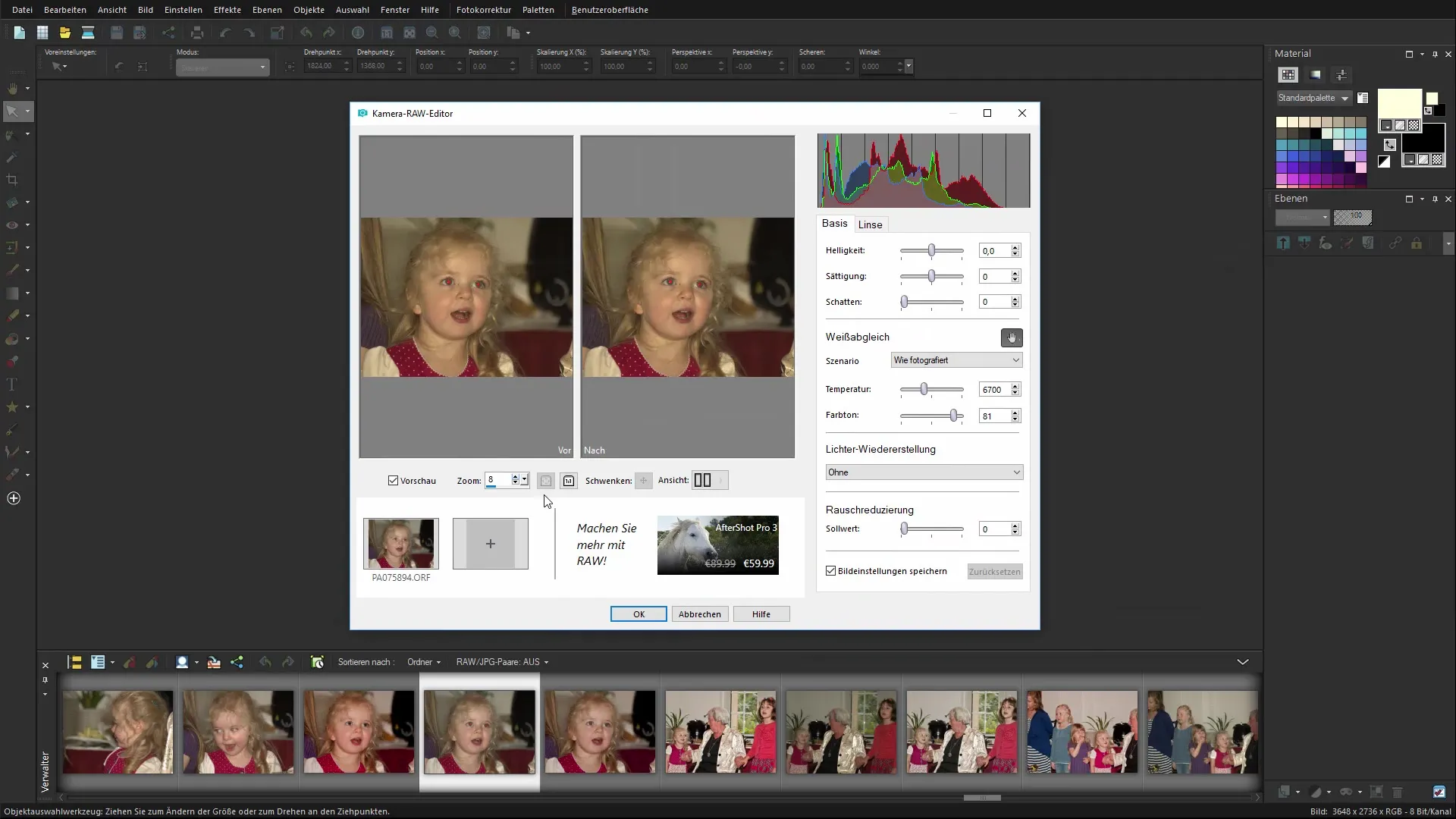
Afbeelding vergroten en aanpassen
Om details beter te herkennen, kun je de afbeelding vergroten. De camera-RAW-editor stelt je in staat om de zoom in te stellen. Probeer uit welke zoomniveau het beste geschikt is voor jouw bewerking. Je hebt ook de mogelijkheid om de afbeelding in de volledig scherm modus te zetten voor een betere weergave.

Kleur- en helderheidinstellingen aanpassen
In de rechter zijbalk vind je verschillende schuifregelaars voor de helderheid, verzadiging en het contrast. Begin met het aanpassen van de helderheid om de afbeelding op te helderen of te verduisteren. Let daarbij op dat je de veranderingen niet overdrijft. Een kleine wijziging kan vaak al een grote impact hebben.
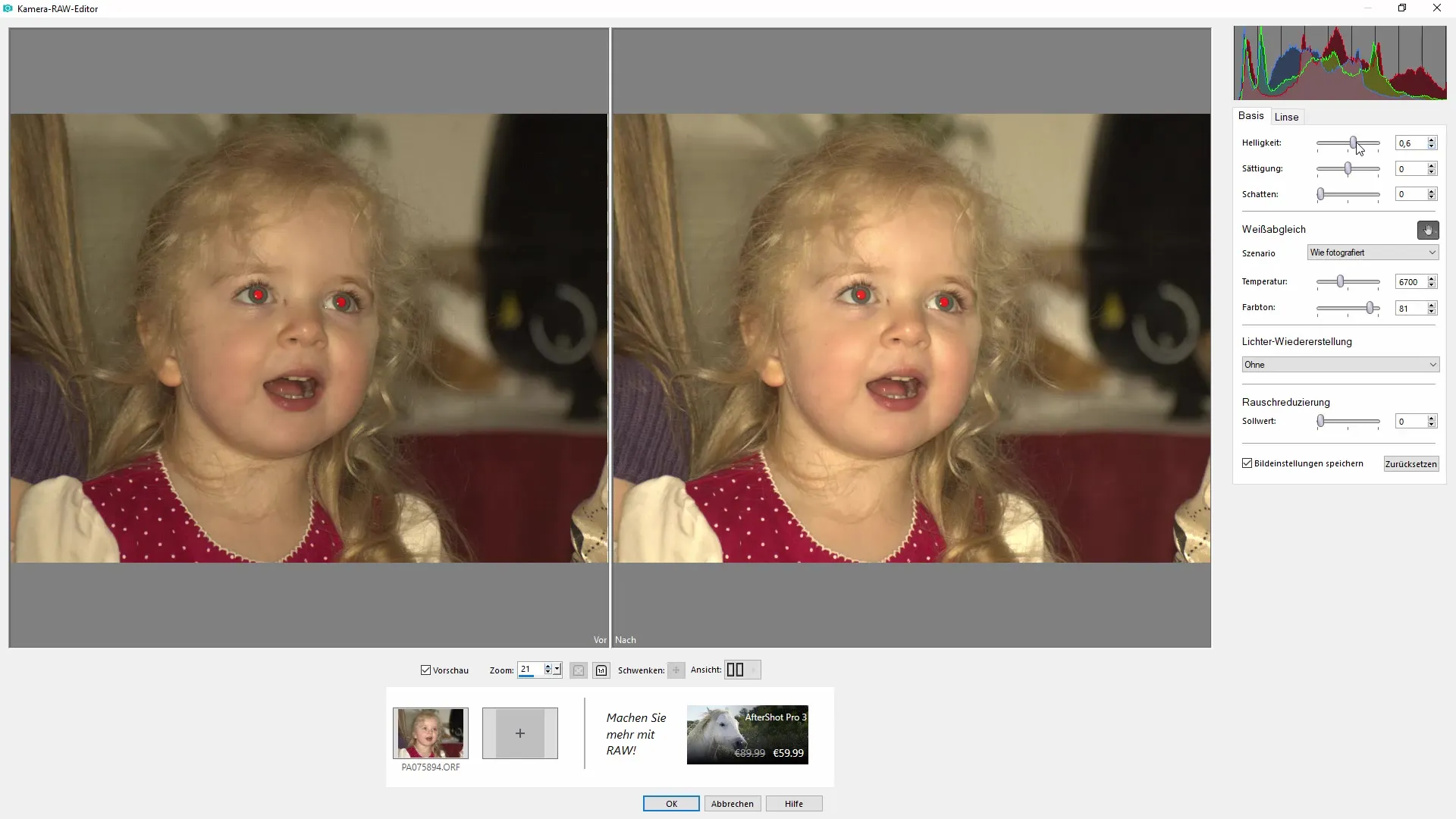
Witbalans aanpassen
Een belangrijke functie in de beeldbewerking is de witbalans. Met deze schuifregelaar kun je de kleurtemperatuur van de afbeelding aanpassen om een neutraler kleurenbeeld te bereiken. Je kunt gebruik maken van vooraf ingestelde instellingen of handmatig het witte punt van de afbeelding aanpassen om de kleuren te optimaliseren.
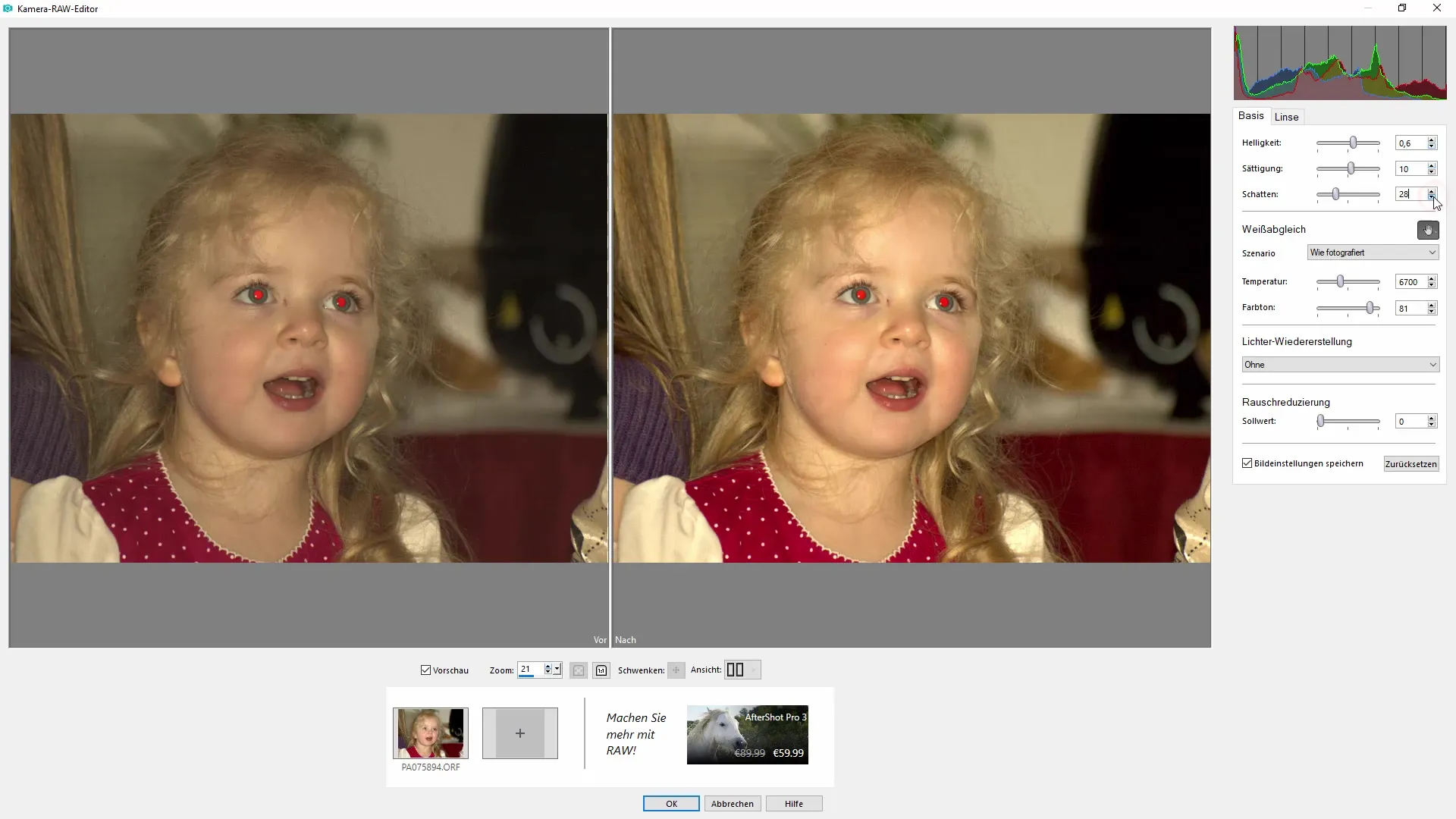
Ruisonderdrukking toepassen
Bij foto's die in donkere omgevingen zijn genomen, kan beeldruis een probleem zijn. De camera-RAW-editor biedt je de mogelijkheid om de ruis te verminderen. Gebruik dit effect om de beeldkwaliteit te verbeteren en duidelijke details te benadrukken.
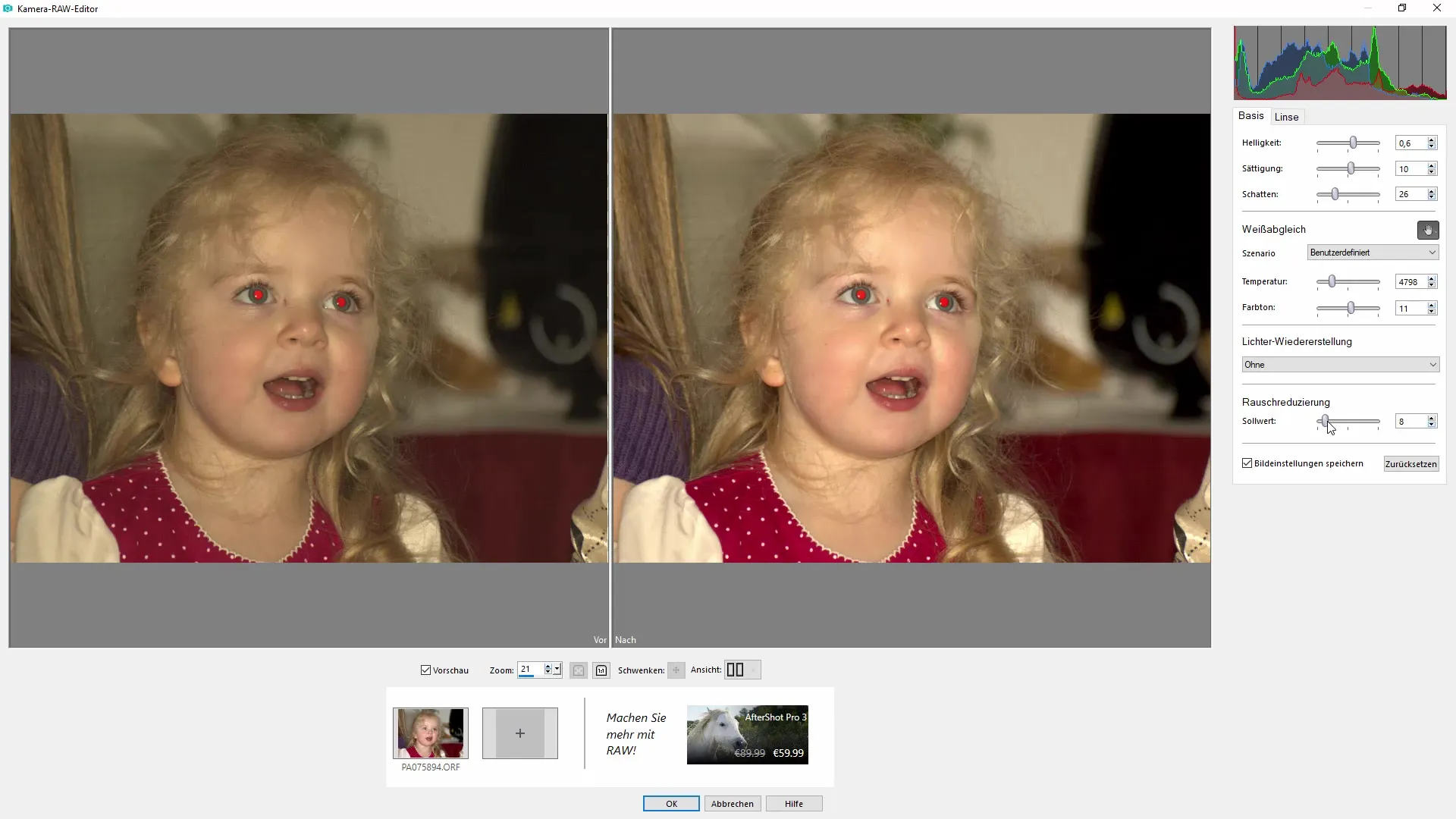
Lenscorrectie inschakelen
Een andere nuttige functie is de lenscorrectie. Als je camera vervormingen heeft veroorzaakt bij het maken van de opname, kun je deze hier corrigeren. Kies het bijbehorende cameramodel, en de software zal automatisch de nodige aanpassingen doen om de afbeelding te ontleden.
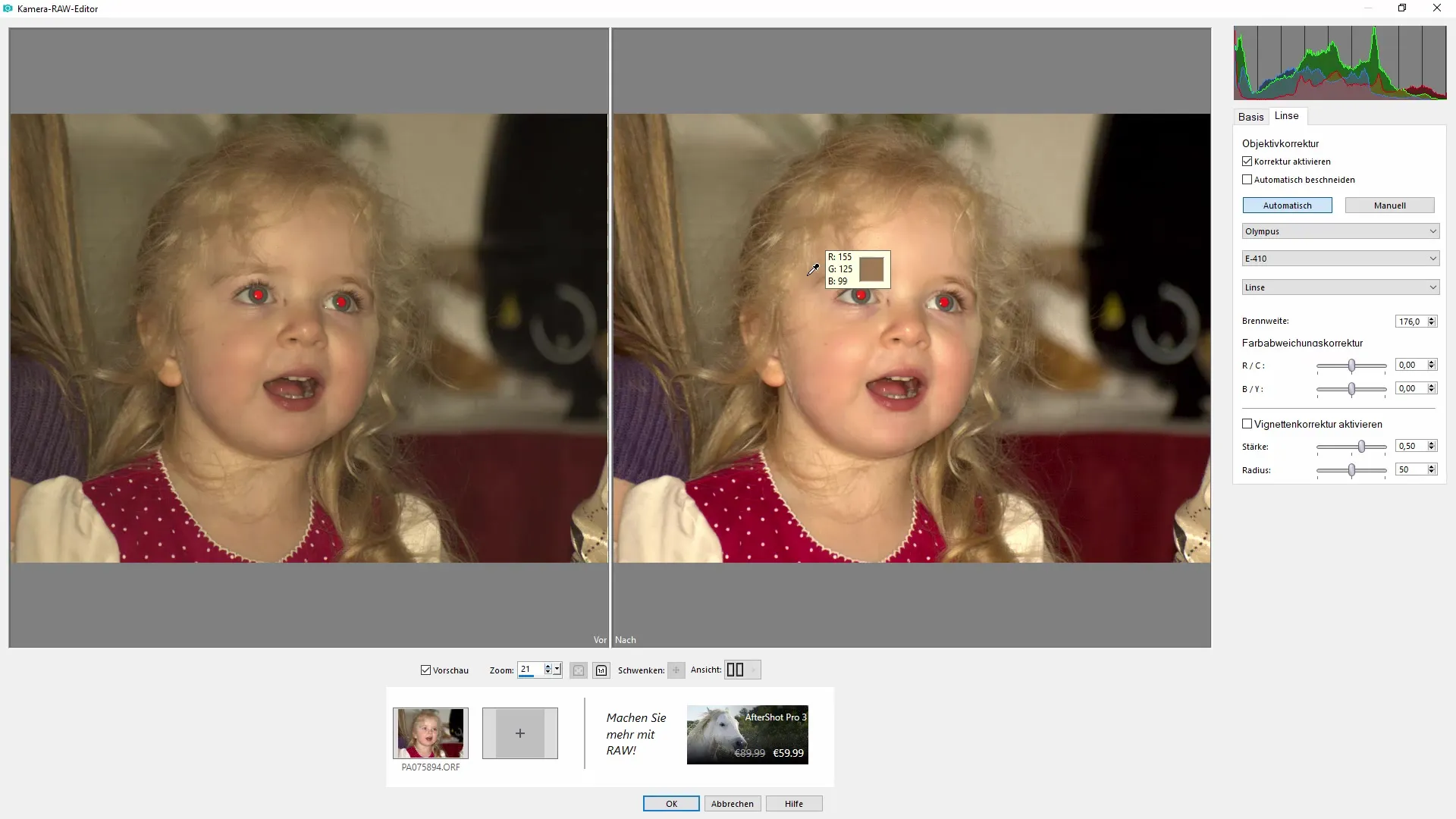
Kleurafwijkingscorrectie gebruiken
Om kleurafwijkingen te voorkomen, kun je de kleurafwijkingscorrectie gebruiken. Hier kun je specifieke kleurtinten aanpassen om een harmonieus totaalbeeld te bereiken. Deze instelling kan helpen om de kleuren van je afbeelding te verbeteren zonder dat het te bewerkt lijkt.
Resultaat opslaan en verder bewerken
Wanneer je tevreden bent met je aanpassingen, klik dan op „Opslaan“. De afbeelding wordt nu geopend met de aangebrachte wijzigingen in PaintShop Pro. Je kunt nu verdere retouches en bewerkingen uitvoeren, zoals het verwijderen van rode ogen of kleine onzuiverheden in de afbeelding.
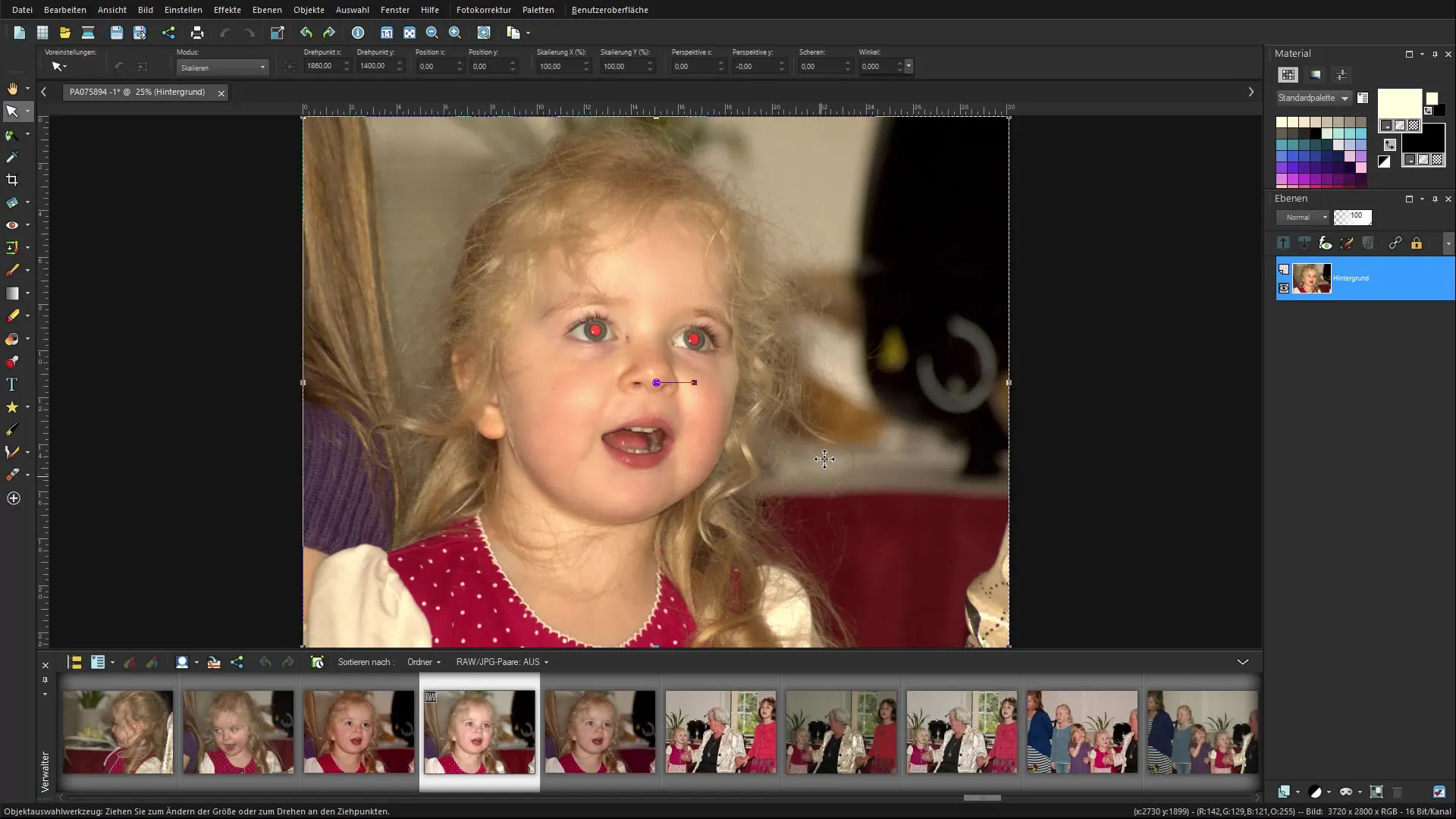
Samenvatting - Corel PaintShop Pro: RAW-afbeeldingen correct bewerken
Het bewerken van RAW-afbeeldingen in Corel PaintShop Pro is een proces dat je veel creatieve vrijheid biedt. Door gebruik te maken van de verschillende functies van de camera-RAW-editor kun je je afbeeldingen aanzienlijk verbeteren. Van kleur- en helderheidsaanpassingen tot lenscorrecties – de software biedt je alles wat je nodig hebt om je fotografie naar een hoger niveau te tillen.
Veelgestelde vragen
Hoe importeer ik RAW-afbeeldingen in Corel PaintShop Pro?Je kunt RAW-afbeeldingen met slepen en neerzetten in de software invoeren of importeren via het menu-item „Bestand“.
Welke instellingen kan ik in de camera-RAW-editor aanpassen?In de camera-RAW-editor kun je helderheid, verzadiging, contrast, witbalans en ruisonderdrukking aanpassen.
Wat is het voordeel van de lenscorrectie?De lenscorrectie helpt om vervormingen in de afbeelding te verwijderen die door bepaalde cameramodellen kunnen ontstaan.
Kan ik de wijzigingen ongedaan maken?Ja, tijdens het bewerken kun je wijzigingen op elk moment ongedaan maken.
Wat moet ik doen als het beeldruis te sterk is?Gebruik de ruisonderdrukking in de RAW-editor om de beeldkwaliteit te verbeteren.


